Flash CS3-5
- 格式:ppt
- 大小:1.67 MB
- 文档页数:41

F l a s h C S3动画制作基础教案第1章F l a s h C S3基础知识本章导读▪F l a s h是A d o b e公司推出的一款经典、优秀的矢量动画编辑软件,F l a s h C S3版本目前比较新的版本。
利用该软件制作的动画尺寸要比位图动画文件〔如G L F动画〕尺寸小的多,用户不但可以在动画中加入声音、视频和位图图像,还可以制作交互式的影片或者具有完备功能的网站。
该软件对动画制作者的电脑知识要求不高,简单易学,效果流畅生动,对于动画制作初学者来说是非常适合的一款软件。
在学习制作动画之前,通过本章的学习,读者应熟悉F l a s h动画的特点,F l a s h C S3的界面组成元素,动画制作的步骤,并通过制作实例了解F l a s h一般步骤。
本章学习目标▪了解F l a s h概念和功能▪熟悉F l a s h C S3的工作环境和文档基本操作▪理解动画制作的一般过程本章重点▪熟悉F l a s h C S3的工作环境本章内容▪1.1初识F l a s h C S3▪1.2F l a s h C S3文件基本操作▪1.3制作F l a s h动画的简单实例1.1初识F l a s h C S3▪1.1.1了解F l a s h▪1.1.2F l a s h C S3的新增功能▪1.1.3F l a s h C S3的工作环境1.1.1了解F l a s h▪F l a s h主要用于制作矢量图像和网络动画。
它是一种创作工具,设计人员和开发人员可使用它来创建演示文稿、应用程序和其它允许用户交互的内容。
▪F l a s h的用途很广泛,网页、网络动画、网络广告、F l a s h游戏以及教学软件等领域。
F l a s h特别适用于创建通过I n t e r n e t提供的内容,因为它的文件非常小。
▪在F l a s h中创作内容时,需要在F l a s h文档文件中工作。

Flash CS3的基本功能Flash之所以能占据网络多媒体的重要位置,最重要的一点,是因为它采用了矢量技术。
所以在Flash中既可以创建静态矢量文件,也可以创建动态矢量文件,并且还可以导入位图文件,对其进行编辑。
1.绘制矢量图形在Flash中创建的图形均为矢量图形,基于矢量的绘图同分辨率无关,这意味着它们可以按最高分辨率显示与输出,如图1-1所示。
图1-1 矢量图形放大效果如果在Flash中导入位图文件,那么既可以位图形式在Flash中使用,也可以将其转换为矢量图形使用,如图1-2所示。
图1-2 Flash 中的位图使用2.元件功能之所以说Flash 文件小,除了是基于矢量,还因为在Flash 中可以重复使用元件的关系。
将图像转换为元件后,在【库】面板中只有一个元件,但是可以重复拖入场景中使用,并且还可以进行任意缩放,如图1-3所示。
图1-3 元件的使用3.滤镜功能从Flash8开始添加了滤镜功能,该功能可以制作出许多意想不到位图 位图转换为矢元件显示重复使用的效果。
比如发光效果,如图1-4所示。
需要注意的是滤镜只能应用于文本、影片剪辑和按钮。
图1-4 发光效果4.动画功能动画是Flash 最基本、也是最主要的功能,在Flash 中可以制作逐帧动画、形状动画与补间动画,如图1-5所示为补间动画效果。
在【滤镜】面板中除了发光效果外,还包括【投影】角】等效果。
发光效果图1-5 动画效果在动画中还有一个特殊的动画,就是按钮。
按钮动画中只有4帧,分别为【弹起】、【指针经过】、【按下】与【点击】,每一帧都有其自身的功能,如图1-6所示。
图1-6 按钮动画中的各帧状态在按钮动画中,虽然只有要创建【弹起】。

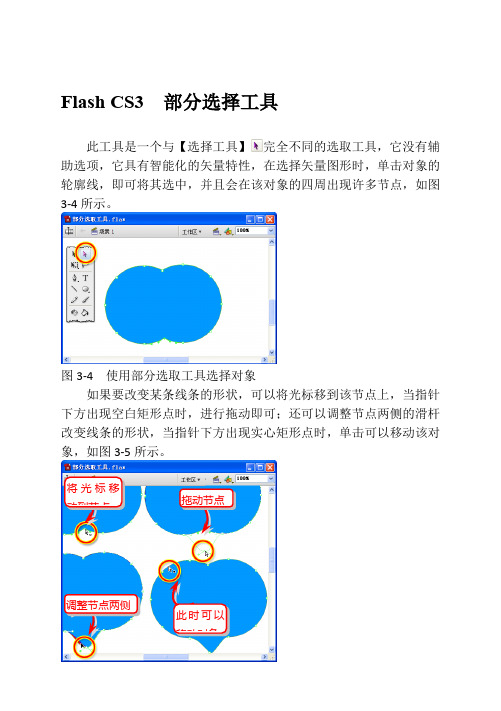
Flash CS3 部分选择工具
此工具是一个与【选择工具】完全不同的选取工具,它没有辅助选项,它具有智能化的矢量特性,在选择矢量图形时,单击对象的轮廓线,即可将其选中,并且会在该对象的四周出现许多节点,如图3-4所示。
图3-4 使用部分选取工具选择对象
如果要改变某条线条的形状,可以将光标移到该节点上,当指针下方出现空白矩形点时,进行拖动即可;还可以调整节点两侧的滑杆改变线条的形状,当指针下方出现实心矩形点时,单击可以移动该对象,如图3-5所示。
将光标移
动到节点拖动节点
调整节点两侧
此时可以
移动对象
图3-5 使用部分选取工具调整对象。
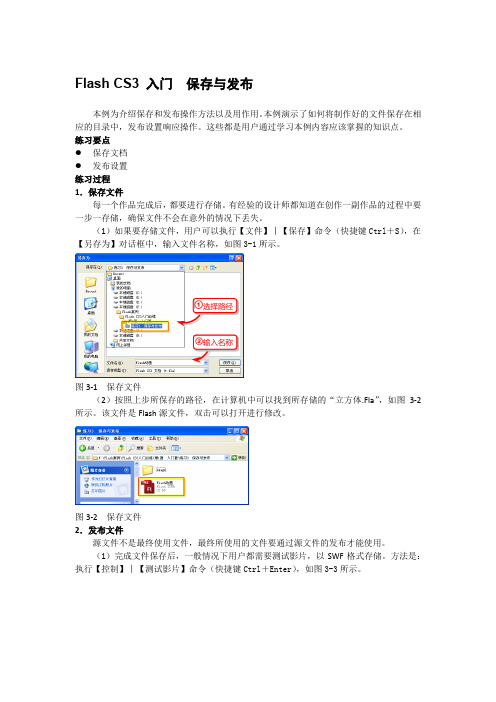
Flash CS3 入门保存与发布本例为介绍保存和发布操作方法以及用作用。
本例演示了如何将制作好的文件保存在相应的目录中,发布设置响应操作。
这些都是用户通过学习本例内容应该掌握的知识点。
练习要点●保存文档●发布设置练习过程1.保存文件每一个作品完成后,都要进行存储。
有经验的设计师都知道在创作一副作品的过程中要一步一存储,确保文件不会在意外的情况下丢失。
(1)如果要存储文件,用户可以执行【文件】︱【保存】命令(快捷键Ctrl+S),在【另存为】对话框中,输入文件名称,如图3-1所示。
选择路径输入名称图3-1 保存文件(2)按照上步所保存的路径,在计算机中可以找到所存储的“立方体.Fla”,如图3-2所示。
该文件是Flash源文件,双击可以打开进行修改。
图3-2 保存文件2.发布文件源文件不是最终使用文件,最终所使用的文件要通过源文件的发布才能使用。
(1)完成文件保存后,一般情况下用户都需要测试影片,以SWF格式存储。
方法是:执行【控制】︱【测试影片】命令(快捷键Ctrl+Enter),如图3-3所示。
图3-3 生成SWF格式文件(2)Flash不单能发布SWF格式的文件,还可以发布HTML、GIF、PNG等格式。
方法是:执行【文件】︱【发布】命令(快捷键Ctrl+Shift+F12),在打开的【发布设置】对话框中,即可以选择发布的类型,如图3-4所示。
图3-4 发布设置(3)完成发布设置后,用户可以在计算机相应的路径中看到所发布的文件,如图3-5所示,这些文件各有各的用途。
图3-5 发布文件。

Flash基本介绍Flash是交互式矢量动画制作软件,专业化的Web应用制作工具,深受人们、尤其是青年朋友的喜爱。
其两大特点是:流媒体技术和矢量图形系统。
流媒体技术,指的是一种可以使音频、视频和其他多媒体能在Internet上以实时的,无需下载等待的方式进行播放的技术。
基于矢量图形系统,矢量图是计算出来的,而不是像位图那样用像素填充的。
文件要小很多,而且可以随意缩放,修改,不会影响图片质量。
Flash技术在我们的生活、工作中使用的很多,它给我们的生活带来了娱乐,丰富了生活,我们可以从网上下载一个flash制作的MTV或作动画,放松心情。
工作中,很多教学课件都是由FLASH制作的。
为推动信息技术在教学中的应用,北京市每年都开展《北京市中小学师生电脑组品评选活动》、《资源评比活动》。
在这些评比活动中,每年都有用flash制作的优秀课件获得大奖,同时涌现出一批优秀的教师。
演示:欣赏flash课件。
学生作品和教师作品。
安装与启动安装FLASH。
我们使用的使FLASH CS3这个版本。
FLASH由低到高已经由多个版本,以前比较普及的Flash mx 现在普及的Flash cs3 ,Flash cs4。
兼容的问题,由高到低兼容。
下载Flash CS3安装Flash CS3启动Flash CS3基本界面介绍及工具的使用1.界面介绍1.1绘图工具栏“绘图”工具栏中包含了绘制、编辑图形所需的大部分工具,如图所示。
用户可以利用它们来进行图形设计,例如绘制直线、圆、矩形等图形,调整图形颜色、形状,制作各种特效等等。
熟练掌握这些工具的使用方法,有助于提高制作水平。
操作1:Flash的面板较多,如果所需的面板没有显示,可以选择“窗口”菜单下的相应命令将其打开;若想使面板上的位置恢复初始状态,可以选择“窗口”→“面板设置”→“默认布局”菜单命令;操作2:按F4键,可以隐藏“绘图”工具栏和面板(除“时间轴”面板):操作3:Flash建议使用者的屏幕分辨率为1024像素×768像素,若屏幕分辨率低于这个数值,会使一些面板上的信息被其他面板所遮盖而无法全部显示,解决这个问题可以用以下方法:⒈移动鼠标指针到面板左上角位置,当鼠标指针变成形状时,按住鼠标不放将其拖离原面板组而单独显示,则可以显示出该面板上的全部信息。
FLASH CS3 图形元件
图形元件可用于静态图像,并可用来创建连接到主时间轴的可重用动画片段。
创建图形元件的对象可以是导入的位图图像、矢量图像、文本对象,以及用Flash工具创建的线条、色块等。
创建图形元件,可以执行【新建元件】命令进行元件的编辑环境,然后使用Flash工具来绘制想要的图形元件,如图3-3所示。
图3-3 绘制图形元件
在舞台中选择导入的位图图像,执行【转换为元件】命令(快捷键F8),可以将该图像转换为图形元件,如图3-4所示。
图3-4 转换为元件
在舞台中输入文字,按F8快捷键可以将该文字转换为图形元件,如图3-5所示。
图3-5 转换文字为图形元件
图形元件可以包含图形元素或其它图形元件,它接受Flash中大部分变换操作,如大小、位置、方向、颜色设置以及动作变形等,如图3-6所示。
图3-6 变换元件方向。
Flash哪个版本好对于初学FLASH的朋友,第一个首要问题就是现在的FLASH版本非常多,如Macromedia Flash 8,Adobe FLASH CS3,Adobe FLASH CS4,Adobe FLASH CS5,这些都是现在常用的FLASH软件,对于初学者,到底学哪个版本好呢,让我们一起来分析一下FLASH版本那么多学习哪个好吧。
首先接触FLASH的朋友都有这个问题,我到底学习FLASH哪个版本好。
首先我们需要明确一下你使用FLASH更多的应用是什么,如果你需要制作游戏,那么就学习AS2.0,FLASH8到CS5都可以建立AS2.0的文件,也就是说安装哪个版本都可以。
如果你有一定的编程基础,那么就可以使用FLASH CS3到CS5的版本,它们都可以建立AS3.0的文件,我们就可以选择CS3到CS5的版本。
更多接触FLASH软件的朋友都希望可以使用FLASH制作一个作品,那么我向你推荐两端的版本,也就是电脑中同时安装FLASH8和FLASH CS5。
为什么这样说呢,FLASH8是目前非常多的朋友一直在使用的版本,因其软件体积小,安装文件在123MB,使用稳定,上手快,目前虽然还有CS3,CS4和CS5,但更多的人电脑中还是会安装一个FLASH 8。
如果你是一个初学者,那么我建议你的电脑中安装一个FLASH8,简洁的操作界面,精练的工具,明晰的补间动画制作过程,都可以让你快速的掌握FLASH软件的操作要领。
当你掌握了FLASH8的操作以后,那么就会有选择的挑选FLASH的版本了。
FLASH CS3是Adobe收购Macromedia后的一个过渡期产物,真正的变化还是FLASH CS4开始的,增加了如骨骼工具,喷涂刷工具等实用的工具。
2010年春季上市的FLASH CS5工具延续了FLASH CS4,可以说在工具上FLASH CS5与FLASH CS4是一致的。
新版本软件出来了,我们需要掌握新工具的使用方法,那么我推荐你的电脑中安装一个最新的FLASH CS5,我们可以在这里学习到最新的改进过的工具与动画的制作方法。
Adobe Flash Professional CS5 是一个创作工具,设计人员和开发人员可使用它创建出演示文稿、应用程序以及支持用户交互的其他内容。
Flash 项目可以包含简单的动画、视频内容、复杂的演示文稿、应用程序以及介于这些对象之间的任何事物。
总而言之,使用Flash Professional 制作出的个体内容就称为应用程序(或SWF 应用程序),尽管它们可能只是基本的动画。
您可以加入图片、声音、视频和特殊效果,创建出包含丰富媒体的应用程序。
SWF 格式十分适合通过Internet 交付,因为它的文件很小。
这是因为它大量使用了矢量图形。
与位图图形相比,矢量图形的内存和存储空间要求都要低得多,因为它们是以数学公式而不是大型数据集的形式展示的。
位图图形较大,是因为图像中的每个像素都需要一个单独的数据进行展示。
创建FLA 文件并添加图形要在Flash Professional CS5 中构建应用程序,您使用绘制工具创建矢量图形并设计元素,然后将音频、视频和图像等其他媒体元素导入文档中。
接下来,定义如何及何时使用各个元素创建脑海中的应用程序。
在Flash Professional 中创作内容时,您使用称为FLA 文件的文档。
FLA 文件的文件扩展名为.fla (FLA)。
查看FLA 文件时,您会发现Flash CS4 Professional 用户界面(请参阅图1)分为五个主要部分:您的图形、视频、按钮等在回放过程中显示在舞台中。
时间轴控制影片中的元素出现在舞台中的时间。
您也可以使用时间轴指定图形在舞台中的分层顺序。
高层图形显示在低层图形上方。
“工具”面板包含一组常用工具,可使用它们选择舞台中的对象和绘制矢量图形。
“属性”面板显示有关任何选定对象的可编辑信息。
“库”面板用于存储和组织媒体元素和元件。
图1.Flash Professional CS5 用户界面分为五个主要部分(单击可放大)ActionScript 代码允许您为文档中的媒体元素添加交互性。
Flash CS3 帧的类型帧是制作动画的核心,它们控制着动画的时间和动画中各种动作的发生。
动画中帧的数量及播放速度决定了动画的长度。
在Flash 中,动画制作需要不同的帧来共同完成。
通过时间轴可以很清晰地判断出帧的类型。
其中,最常用的帧类型有以下几种。
1.关键帧制作动画过程中,在某一时刻需要定义对象的某种新状态,这个时刻所对应的帧称为关键帧。
关键帧是变化的关键点,如补间动画的起点和终点以及逐帧动画的每一帧,都是关键帧。
关键帧数目越多,文件体积就越大。
所以,同样内容的动画,逐帧动画的体积比补间动画大得多。
关键帧是特殊的帧。
逐帧动画的每一帧都是关键帧,补间动画在动画的重要点上创建关键帧,再由Flash 创建关键帧之间的内容。
实心圆点是有内容的关键帧,即实关键帧,无内容的关键帧(即空白关键帧)用空心圆点表示。
每层的第1帧被默认为空白关键帧,可以在上面创建内容,一旦创建了内容,空白关键帧即变成实关键帧。
如图6-5所示,实关键帧用实心圆点表示,空白关键帧用空心圆点表示,其余区域是普通帧。
在关键帧后添加帧时,关键帧的内容会传递到新添加的帧中。
图6-5 动画的关键帧插入关键帧的位置左边最近的帧是空白关键帧,插入的空白关键帧同样显示为空心圆点;如果插入关键帧的位置左边最近的帧是以实心圆点显示的实关键帧,则插入的关键帧以实心圆点显示,插入的空白关键帧显示为空心圆点;以上操作均在插入的帧和其左边最近的帧之间插入了普通帧,如果在这些普通帧对应的舞台上添加了对普通帧 实关键帧 空白关键帧要创建两种类型的关键帧,方法如下。
● 选取一帧,执行【插入】|【时间轴】|【关键帧】命令(快捷键F6),在选取帧位置插入实关键帧。
● 选取一帧,执行【插入】|【时间轴】|【空白关键帧】命令(快捷键F7),在选取帧位置插入空白关键帧。
2.普通帧普通帧也称为静态帧,在时间轴中显示为一个个矩形单元格。
无内容的普通帧显示为空白单元格,有内容的普通帧显示出一定的颜色。